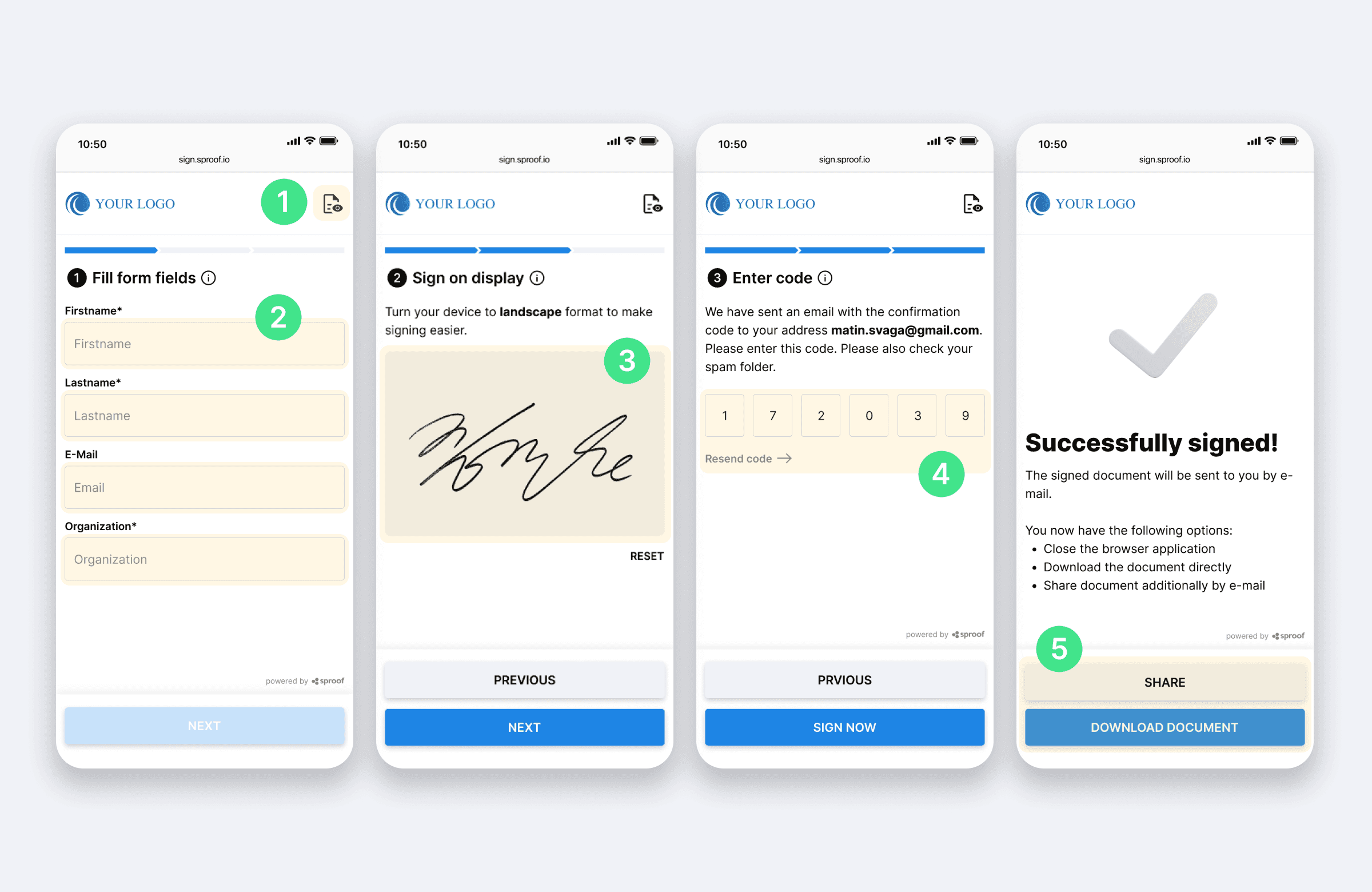Vážíme si vašeho soukromí!
Na našich webových stránkách používáme soubory cookie, abychom vám mohli nabídnout co nejlepší zážitek. Kliknutím na tlačítko "přijmout a zavřít" souhlasíte s používáním všech souborů cookie v souladu s našimi a . Pokud výběr neprovedete, bude použito naše výchozí nastavení souborů cookie. Nastavení můžete kdykoli změnit.
Základní soubory cookie: Jsou nezbytné pro správné fungování webových stránek. Cookies první a třetí strany: Jsou nepovinné a nastavujeme je my nebo naši subdodavatelé. Soubory cookie relace a trvalé soubory cookie: Jsou automaticky smazány při zavření prohlížeče. Trvalé soubory cookie jsou soubory cookie, které zůstávají v počítači/zařízení po určitou dobu po zavření prohlížeče.
Rychlá cesta
Fastlane v sproof sign je optimální způsob, jak efektivně a škálovatelně získávat podpisy a data od externích stran. Příjemci dokumentu se podepíší ve vaší značce pouhými několika kliknutími. Všechny podepsané smlouvy se automaticky vracejí a ukládají do vašeho řídicího panelu. Ušetříte sobě i svým koncovým zákazníkům časově náročné papírové procesy a mediální narušení.
Aktualizováno dne 04.11.2024

Odkazy z videa a další odkazy:
- Výukový program pro samopodepisování
- Výukový program pro získávání podpisů ( s pracovním postupem)
- Výukový program pro dávkový podpis
- Výukový program o auditní stopě
Pokyny krok za krokem
Co je Fastlane?
Fastlane společnosti sproof sign nabízí zjednodušené a zrychlené řešení pro sběr podpisů a dat. Díky optimalizovanému uživatelskému rozhraní, které se zaměřuje na proces podepisování - zobrazení dokumentu, vyplnění formuláře, podpis - omezuje rozptylování a umožňuje rychlou a přímočarou interakci pro příjemce. Oproti "klasickému" zobrazení editoru je Fastlane speciálně optimalizován pro mobilní zařízení. Nabízí také vysokou míru flexibility při používání: Dokumenty lze sdílet buď prostřednictvím e-mailu, odkazu nebo QR kódu, nebo je vložit jako widget do vlastního softwarového prostředí.
Fastlane také nabízí vysoký stupeň personalizace: Pro uživatelské rozhraní lze například použít firemní značku a prostřednictvím takzvaných profilů Fastlane lze konfigurovat uživatelské cesty na míru.
V tomto návodu se naučíte používat Fastlane prostřednictvím webové aplikace sproof. Pokud máte zájem o integraci rozhraní API Fastlane, kontaktujte nás prosím e-mailem na adrese sales@sproof.io.
Rychlá dráha z pohledu odesílatele
Abyste mohli odeslat dokument pomocí Fastlane, potřebujete nejprve šablonu. Více informací o šablonách najdete v tutoriálu Vytváření a používání šablon .
- Klikněte na tři tečky v zobrazení seznamu na ovládacím panelu a vyberte možnost "Uložit jako šablonu" nebo
- Otevřete dokument v editoru a klikněte na "Uložit jako šablonu".

Abyste mohli sdílet šablonu prostřednictvím Fastlane, musíte ji otevřít a poté kliknout na "Sdílet šablonu".
Zde máte nyní k dispozici následující možnosti:
- Zadejte standard elektronického podpisu, kterým musí být dokument podepsán.
- Umístit zástupné znaky podpisu a formulářová pole.

V dalším kroku můžete
- nastavit datum splatnosti a
- definovat maximální počet podpisů.
Pokud chcete zajistit, aby nevznikly nepředvídané náklady, definujte maximální počet podpisů. Upozorňujeme, že v případě sproof sign nese náklady na podpis vždy odesílající strana.
Poté klikněte na tlačítko "Sdílet šablonu".

Nyní můžete sdílet šablonu klasickým způsobem nebo použít Fastlane a nabídnout příjemcům zjednodušené uživatelské rozhraní a vylepšené podepisování.
- Nejprve vyberte profil Fastlane, který chcete použít. Profil definuje, které obrazovky (kroky procesu) se zobrazí a které jsou skryté. Lze také přizpůsobit text. Tímto způsobem lze přizpůsobit cestu uživatele pro různé případy použití. Profily Fastlane lze v současné době vytvářet pouze prostřednictvím rozhraní API.
- Dokument můžete sdílet jako obvykle prostřednictvím odkazu, stáhnout si skenovatelný QR kód nebo vložit úryvek kódu na své webové stránky.

Rychlá dráha z pohledu příjemce
Rychlý pruh je optimalizován pro příjemce pro stolní počítače i mobilní zařízení. V závislosti na profilu Fastlane se může lišit, které obrazovky se zobrazí a které ne. Následující vysvětlení ukazuje cestu uživatele s výchozím profilem Fastlane.
- Chcete-li otevřít dokument v aplikaci Fastlane, buď jste od odesílatele obdrželi odkaz nebo QR kód, nebo byl dokument vložen na webovou stránku prostřednictvím úryvku. Kliknutím na poskytnutý odkaz nebo úryvek nebo naskenováním QR kódu pomocí mobilního zařízení otevřete Fastlane.
- Kliknutím na "Zobrazit dokument" zobrazte dokument a zkontrolujte existující formulářová pole a pozici (pozice) podpisu.
- Výběrem možnosti "Start" přeskočte předchozí krok a začněte přímo vyplňovat pole.
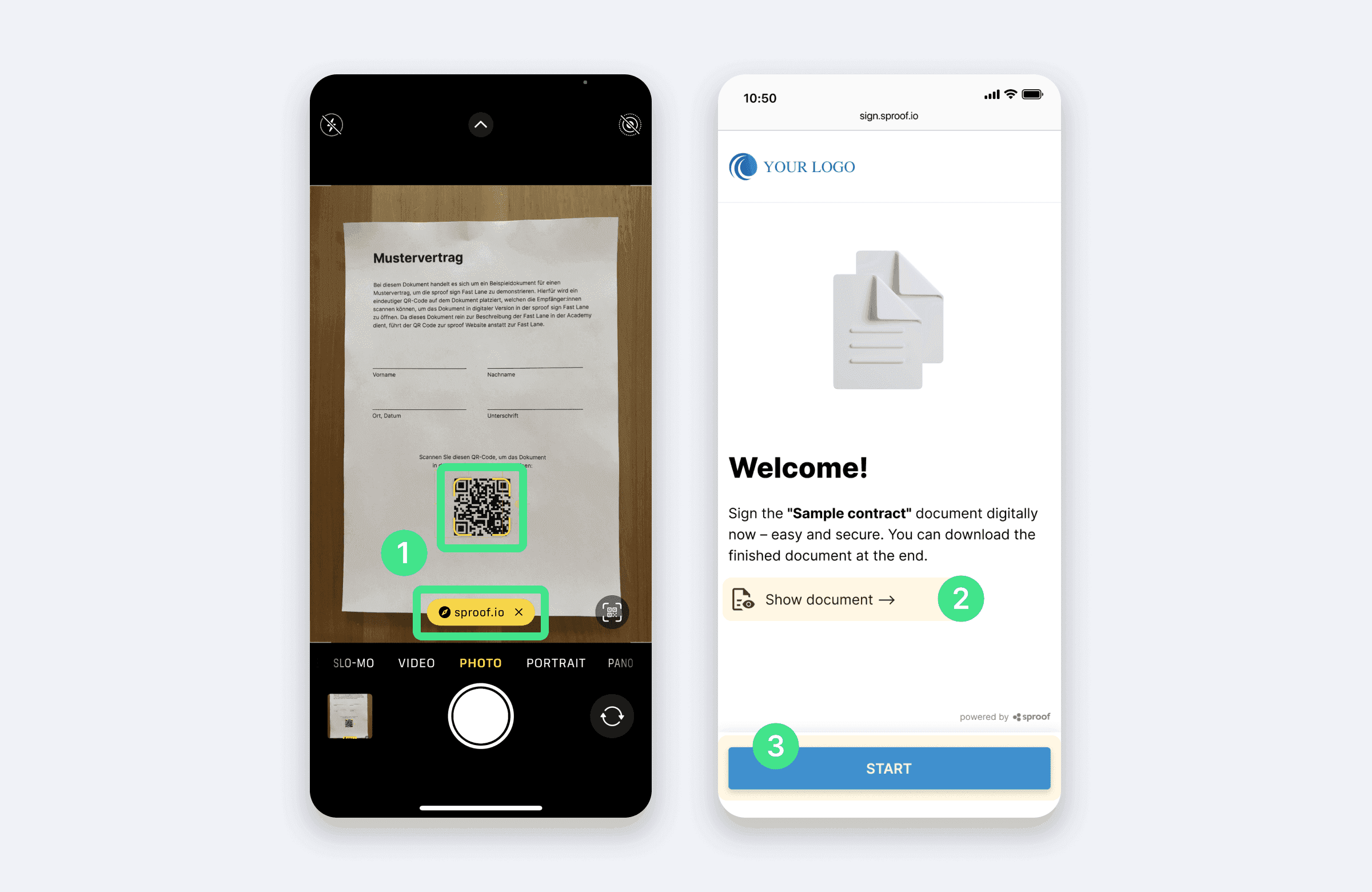
- Dokument si můžete kdykoli prohlédnout kliknutím na ikonu v pravém horním rohu.
- Nyní budete krok za krokem provedeni celým procesem. Nejprve vyplňte všechna požadovaná pole a klikněte na tlačítko "Další".
- Ve druhém kroku nakreslete do příslušného pole vlastnoruční podpis a klikněte na "Next".
- Pro ověření vaší totožnosti obdržíte šestimístný ověřovací kód buď e-mailem, nebo prostřednictvím SMS. Otevřete svou e-mailovou schránku/SMS a zadejte kód. Pokud jste e-mail/SMS neobdrželi, zkontrolujte složku se spamem nebo klikněte na "Znovu zaslat kód". Po úspěšném zadání kódu klikněte na "Sign now" (Podepsat nyní) a dokument legálně a bezpečně podepište.
- V posledním kroku máte možnost buď zavřít prohlížeč, nebo si podepsaný dokument přímo stáhnout, případně jej odeslat na libovolnou e-mailovou adresu.